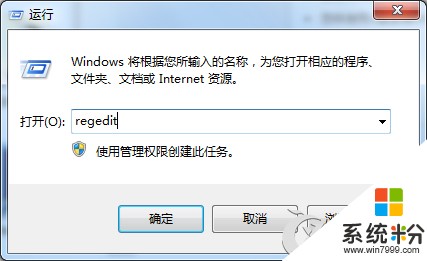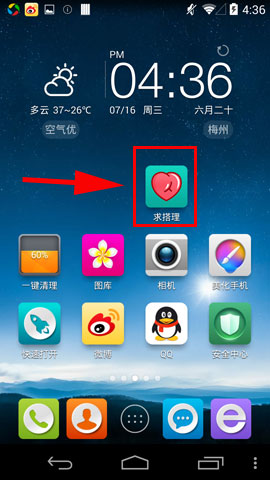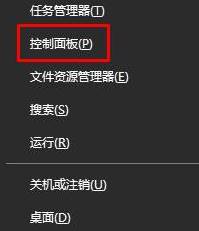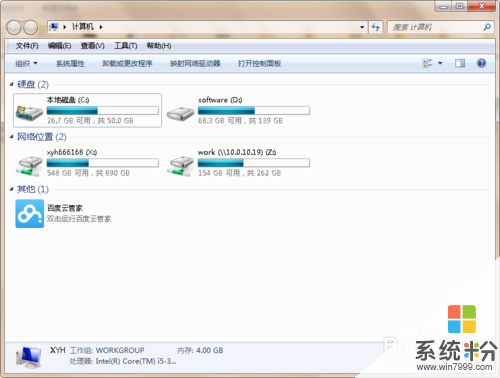求解答win7怎样添加磁盘
提问者:真性情5yn | 浏览 次 | 提问时间:2017-02-21 | 回答数量:3
 win7添加本地磁盘/:F的步骤: 1、右键计算机--管理--存储--磁盘管理。 2、右击你要分割的磁盘C--选择"压缩卷",打开压缩C盘空间对话框--在“输入压缩空间...
win7添加本地磁盘/:F的步骤: 1、右键计算机--管理--存储--磁盘管理。 2、右击你要分割的磁盘C--选择"压缩卷",打开压缩C盘空间对话框--在“输入压缩空间...
已有3条答案
小情绪eva
回答数:27240 | 被采纳数:185
2017-02-21 13:17:58
win7添加本地磁盘/:F的步骤:
1、右键计算机--管理--存储--磁盘管理。
2、右击你要分割的磁盘C--选择"压缩卷",打开压缩C盘空间对话框--在“输入压缩空间量”中输入分区要减少的容量--单击“压缩”按钮开始压缩。
3、压缩完成后,在原分区后面会出现“可用空间”--右击“可用空间”--选择“新建简单卷”--单击“下一步”--输入新分区的容量--单击“下一步”--分配分区的盘符,一般选择默认盘符--单击“下一步”--设置分区格式并输入卷标--最后单击“完成”按钮,大分区被分成了2个分区。
4、用上述的办法,把分出来的第二个分区,再分成两个分区
Win7系统硬盘分区大小的调整:
1.打开计算机管理菜单
在Windows界面下就可以用系统自带工具进行分区。单击“开始”按钮,并右键单击“开始”菜单中的“计算机”选项,在弹出的菜单中选择“管理”。如果当前用户使用的是一个标准帐户,会要求用户输入管理员帐户凭据。
在弹出的“计算机管理”窗口中,在左边导航栏中展开“存储”项,单击“磁盘管理”选项,这时会在右边的窗格中加载磁盘管理工具。
2.硬盘管理
单击磁盘0(若是第二块硬盘,则是磁盘1,以此类推)中的“未分配”空间,右键选择“新建简单卷”,会出现如下图所示的“新建简单卷向导”对话框。
3.新建简单卷向导
在“新建简单卷”向导欢迎界面单击“下一步”按钮,会显示设定分区大小的页面.
4.设置分区大小
Windows 允许用户创建最小空间为8MB、没有空间上限的分区(若有足够的可分配空间),这里的单位为兆字节(MB),用户可以根据磁盘的可分配空间和个人需要进行分配。
设置好分区大小后单击“下一步”按钮,会显示分配驱动器号和路径页面,用户需要设置一个盘符或路径。
5.分配驱动器号
设置好分区的分配方式后,单击“下一步”按钮,会显示分区的格式化页面,要使分区可用,必须将分区进行格式化,在这一步可以对格式化做简单的设置。
6.格式化设置
设置好格式化选项后单击“下一步”按钮,会显示“新建简单卷向导”的完成页面。这里将显示用户选择的创建分区的设置。
7.完成分区创建
如果设置有误,单击“上一步”按钮,返回相应的步骤进行重新设置。
在确认无误后,单击“完成”按钮,系统便会为物理磁盘创建分区。当分区创建好后,系统会自动连接新的分区,将有可能显示图所示对话框,用户可以根据需要选择操作或是关闭该对话框。
6.检测到新磁盘分区
在某些情况可能需要调整C盘的总容量,比如在刚购买的预装好 Windows 7 操作系统的笔记本。如果只有一个C盘分区,并且该分区的容量都很大,导致其他可分配的磁盘空间减少,这时可以通过磁盘管理工具中的“压缩”功能来解决问题。
在磁盘管理的界面选中C盘分区,并右键单击选择“压缩卷”选项。
7.压缩卷
这时磁盘工具会自动检查所选择的分区可用于压缩的空间,所用的时间与计算机的硬件性能及磁盘空间。
8.查询可压缩空间
在完成检查后会显示“压缩”对话框,会显示当前分区的总大小、可用于压缩的空间以及输入要压缩的空间和压缩之后的总大小。
9.输入压缩空间量
默认情况下,磁盘管理工具会自动在“输入压缩空间量”输入框中填写可用于压缩的最大空间,可以自行更改。在确定要压缩的空间量后单击“压缩”按钮,磁盘管理工具便会对该分区进行压缩。
1、右键计算机--管理--存储--磁盘管理。
2、右击你要分割的磁盘C--选择"压缩卷",打开压缩C盘空间对话框--在“输入压缩空间量”中输入分区要减少的容量--单击“压缩”按钮开始压缩。
3、压缩完成后,在原分区后面会出现“可用空间”--右击“可用空间”--选择“新建简单卷”--单击“下一步”--输入新分区的容量--单击“下一步”--分配分区的盘符,一般选择默认盘符--单击“下一步”--设置分区格式并输入卷标--最后单击“完成”按钮,大分区被分成了2个分区。
4、用上述的办法,把分出来的第二个分区,再分成两个分区
Win7系统硬盘分区大小的调整:
1.打开计算机管理菜单
在Windows界面下就可以用系统自带工具进行分区。单击“开始”按钮,并右键单击“开始”菜单中的“计算机”选项,在弹出的菜单中选择“管理”。如果当前用户使用的是一个标准帐户,会要求用户输入管理员帐户凭据。
在弹出的“计算机管理”窗口中,在左边导航栏中展开“存储”项,单击“磁盘管理”选项,这时会在右边的窗格中加载磁盘管理工具。
2.硬盘管理
单击磁盘0(若是第二块硬盘,则是磁盘1,以此类推)中的“未分配”空间,右键选择“新建简单卷”,会出现如下图所示的“新建简单卷向导”对话框。
3.新建简单卷向导
在“新建简单卷”向导欢迎界面单击“下一步”按钮,会显示设定分区大小的页面.
4.设置分区大小
Windows 允许用户创建最小空间为8MB、没有空间上限的分区(若有足够的可分配空间),这里的单位为兆字节(MB),用户可以根据磁盘的可分配空间和个人需要进行分配。
设置好分区大小后单击“下一步”按钮,会显示分配驱动器号和路径页面,用户需要设置一个盘符或路径。
5.分配驱动器号
设置好分区的分配方式后,单击“下一步”按钮,会显示分区的格式化页面,要使分区可用,必须将分区进行格式化,在这一步可以对格式化做简单的设置。
6.格式化设置
设置好格式化选项后单击“下一步”按钮,会显示“新建简单卷向导”的完成页面。这里将显示用户选择的创建分区的设置。
7.完成分区创建
如果设置有误,单击“上一步”按钮,返回相应的步骤进行重新设置。
在确认无误后,单击“完成”按钮,系统便会为物理磁盘创建分区。当分区创建好后,系统会自动连接新的分区,将有可能显示图所示对话框,用户可以根据需要选择操作或是关闭该对话框。
6.检测到新磁盘分区
在某些情况可能需要调整C盘的总容量,比如在刚购买的预装好 Windows 7 操作系统的笔记本。如果只有一个C盘分区,并且该分区的容量都很大,导致其他可分配的磁盘空间减少,这时可以通过磁盘管理工具中的“压缩”功能来解决问题。
在磁盘管理的界面选中C盘分区,并右键单击选择“压缩卷”选项。
7.压缩卷
这时磁盘工具会自动检查所选择的分区可用于压缩的空间,所用的时间与计算机的硬件性能及磁盘空间。
8.查询可压缩空间
在完成检查后会显示“压缩”对话框,会显示当前分区的总大小、可用于压缩的空间以及输入要压缩的空间和压缩之后的总大小。
9.输入压缩空间量
默认情况下,磁盘管理工具会自动在“输入压缩空间量”输入框中填写可用于压缩的最大空间,可以自行更改。在确定要压缩的空间量后单击“压缩”按钮,磁盘管理工具便会对该分区进行压缩。
赞 2724
霸气老娘范儿
回答数:30187 | 被采纳数:197
2017-02-21 13:21:41
具体方法:
第一步、鼠标右键点击桌面上“计算机”,选中“管理”,即可打开“计算机管理”窗口。
第二步、在“计算机管理”窗口的左侧,我们点击“磁盘管理”,让系统计算磁盘分区情况。
第三步、通过判断,右键点击空间比较多磁盘分区 ,选中“压缩卷”。
第四步、查询压缩,需要一点时间,不要关闭窗口。
第五步、系统会弹出“压缩”窗口,可输入部分默认的是:可压缩容量。可以输入想获得以M为单位的磁盘容量,多少可以自定,注意1G=1024M,然后再点击“压缩”。
第六步、完成压缩后,“磁盘管理”中会多一个“可用空间”。
第七步、可以右键单击“可用空间”,选择“新建简单卷”。
第八步、系统会“新建简单卷向导”,再点击“下一步”。
第九步、选择简单卷大小,可以自我调节,再点击“下一步”。
第十步、选择驱动器号,已经过滤现有驱动器号,可以在A-Z中自己选择,再点击“下一步”。
第十一步、再“格式化分区”中,可以为这个新加卷命名,再点击“下一步”。
第十二步、提示正在完成,再点击“完成”就可以了。
第一步、鼠标右键点击桌面上“计算机”,选中“管理”,即可打开“计算机管理”窗口。
第二步、在“计算机管理”窗口的左侧,我们点击“磁盘管理”,让系统计算磁盘分区情况。
第三步、通过判断,右键点击空间比较多磁盘分区 ,选中“压缩卷”。
第四步、查询压缩,需要一点时间,不要关闭窗口。
第五步、系统会弹出“压缩”窗口,可输入部分默认的是:可压缩容量。可以输入想获得以M为单位的磁盘容量,多少可以自定,注意1G=1024M,然后再点击“压缩”。
第六步、完成压缩后,“磁盘管理”中会多一个“可用空间”。
第七步、可以右键单击“可用空间”,选择“新建简单卷”。
第八步、系统会“新建简单卷向导”,再点击“下一步”。
第九步、选择简单卷大小,可以自我调节,再点击“下一步”。
第十步、选择驱动器号,已经过滤现有驱动器号,可以在A-Z中自己选择,再点击“下一步”。
第十一步、再“格式化分区”中,可以为这个新加卷命名,再点击“下一步”。
第十二步、提示正在完成,再点击“完成”就可以了。
赞 3018
mr_黑白先生
回答数:37261 | 被采纳数:44
2017-02-24 10:32:33
1、右击桌面网络----属性----更改高级共享设置 (注释:查看当前网络 比如:家庭网络、公共网络 等!) "我这里为公共网络"
2、选择 公共网络---选择以下选项:启动网络发现------启动文件和打印机共享-----启用共享以便可以访问网络的用户可以读取和写入公用文件夹中的文件(可以不选)----关闭密码保护共享( 注释:其他选项默认即可!)
3、保存
4、选择需要共享的文件夹 (比如:DY) 右击--属性
5、共享---- 选择 共享(S)...---弹出对话框---添加“Guest”(注释:选择“Guest”是为了降低权限,以方便于所有用户都能访问!)---共享
6、选择 高级共享... ----选择 共享此文件 ----确定
7、其他用户,通过开始---运行---\\\\IP (快捷键 WIN+R)\\\\IP 访问共享的文件
2、选择 公共网络---选择以下选项:启动网络发现------启动文件和打印机共享-----启用共享以便可以访问网络的用户可以读取和写入公用文件夹中的文件(可以不选)----关闭密码保护共享( 注释:其他选项默认即可!)
3、保存
4、选择需要共享的文件夹 (比如:DY) 右击--属性
5、共享---- 选择 共享(S)...---弹出对话框---添加“Guest”(注释:选择“Guest”是为了降低权限,以方便于所有用户都能访问!)---共享
6、选择 高级共享... ----选择 共享此文件 ----确定
7、其他用户,通过开始---运行---\\\\IP (快捷键 WIN+R)\\\\IP 访问共享的文件
赞 3726
相关问题
解决方法
-
怎么在win7菜单中添加磁盘整理项 在菜单添加磁盘整理项方法
今天给大家带来怎么在win7菜单中添加磁盘整理项,在菜单添加磁盘整理项方法,让您轻松解决问题。 为了让Win7系统能够更顺畅的运行,有些用户会定期对系统进行磁盘碎片整理,...
-
今天给大家带来求搭理发题如何玩,添加答案选择的方法,让您轻松解决问题。求搭理发题怎么玩,如何添加答案。求搭理带来全新交友模式,你问我答,让互相之间更加了解。发表话题想要把答案一一...
-
在Windows 10操作系统中,我们该如何给本地磁盘加密呢?许多用户的电脑中都会有一些资料保存在电脑磁盘中,为了使这些资料更安全,除了给系统添加开机密码的方法外,在这里小编还要给...
-
win7添加网络共享盘,添加公司内部共享盘的办法 win7怎么添加网络共享盘,添加公司内部共享盘
今天给大家带来win7添加网络共享盘,添加公司内部共享盘的办法,win7怎么添加网络共享盘,添加公司内部共享盘,让您轻松解决问题。具体方法如下:1首先打开我的电脑,小编这里已经连接...